Cómo agregar protectores de pantalla de Windows XP a Windows 11
¿Echa de menos los días en que Windows estaba un poco menos pulido pero todavía lleno de personalidad? ¿Recuerdas usar protectores de pantalla? Esos tubos 3D que serpenteaban por la pantalla eran realmente fascinantes. Si desea recuperarlos, deberá saber cómo agregar protectores de pantalla clásicos de Windows XP a Windows 11.
Desafortunadamente, Microsoft ha descontinuado la mayoría de los protectores de pantalla clásicos y ya no están disponibles directamente en Windows 11. Pero tiene acceso a Internet e Internet nunca se olvida. Esto incluye los protectores de pantalla clásicos de Windows.
Afortunadamente, Windows 11 aún es compatible con los protectores de pantalla clásicos de Windows XP, NT y 98. Eso significa que aún puede instalarlos y agregarlos a su escritorio. Le mostraremos cómo funciona todo, dónde obtener protectores de pantalla y cómo activarlos a continuación.
- Inicie sesión en una cuenta de administrador en Windows 11
- Descargar el archivo ZIP del salvapantallas de XP
- Extraiga archivos ZIP para protectores de pantalla de Windows 98
- Cómo probar sus nuevos protectores de pantalla en Windows 11
- Instalación de protectores de pantalla clásicos de XP en Windows 11
- Cómo cambiar su protector de pantalla en Windows 11
- Los protectores de pantalla de Windows 11 no tienen por qué ser aburridos
Inicie sesión en una cuenta de administrador en Windows 11
Antes de instalar los paquetes de protector de pantalla de XP, debe iniciar sesión en una cuenta de administrador. Puede verificar si ha iniciado sesión o no en una cuenta de administrador haciendo lo siguiente:
1. Abra el menú Inicio, toque Configuración, y presione Entrar para iniciar la aplicación Configuración
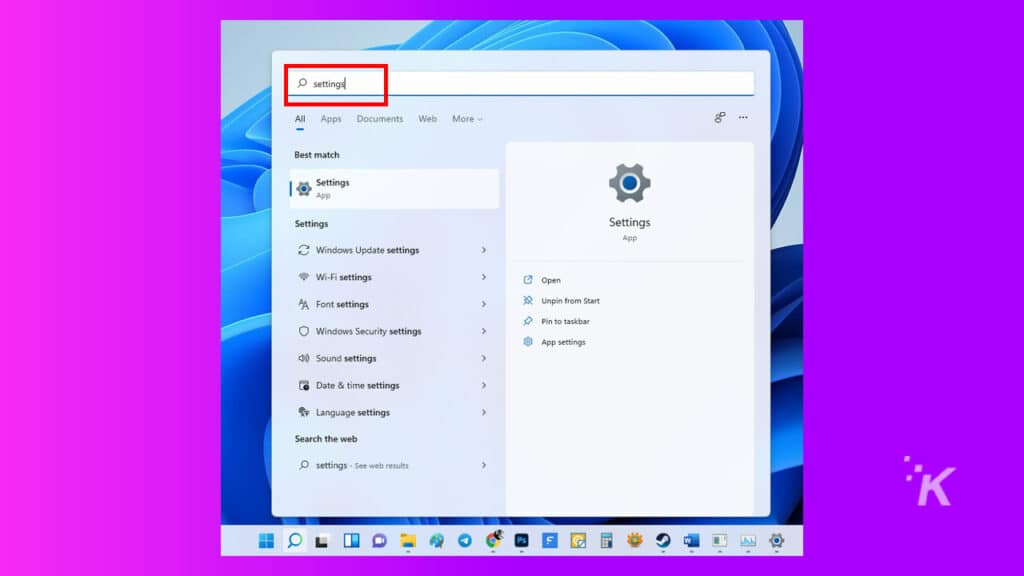
2. Luego ve a la Sección de cuentas en el panel izquierdo
Lee También Cómo Crear Un Código QR En 7 Sencillos Pasos
Cómo Crear Un Código QR En 7 Sencillos Pasos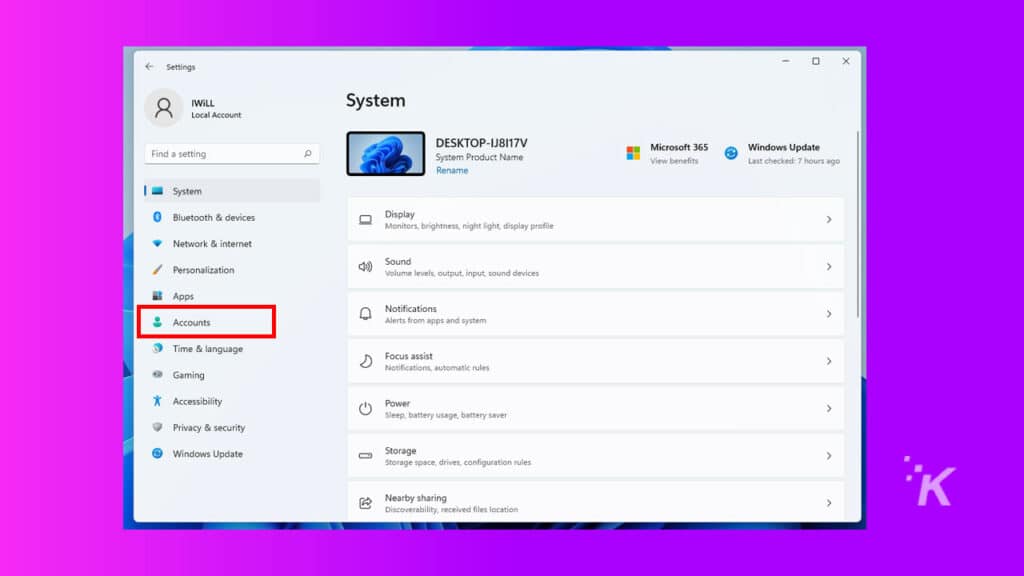
3. Si aparece Administrador bajo el nombre de la cuenta, ha iniciado sesión como administrador en la computadora y puede continuar con el siguiente paso; por lo demás lectura lenta
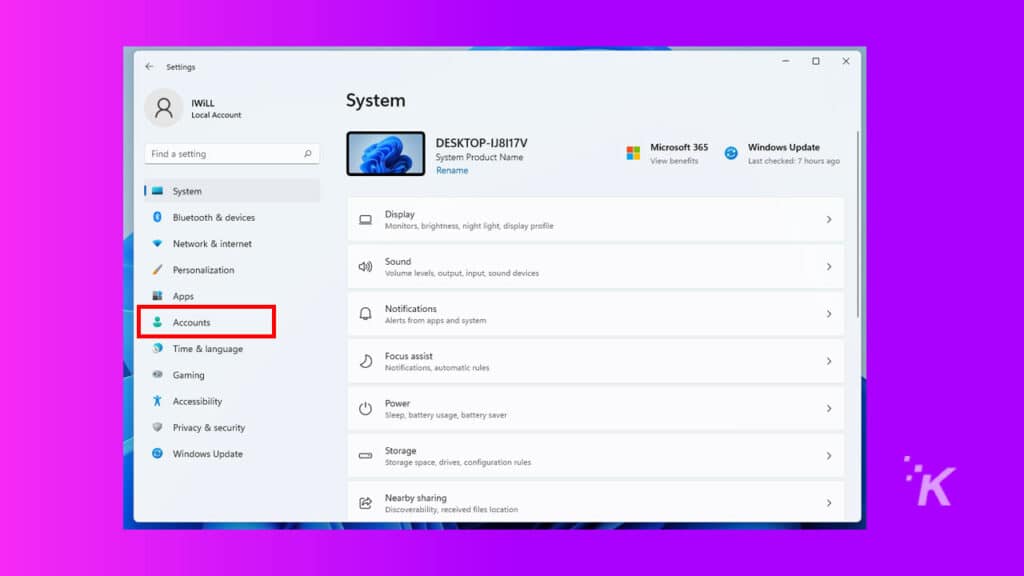
4. Si aún no ha iniciado sesión como administrador, haga clic en el nombre de su cuenta y haga clic en Salir. En la siguiente pantalla, inicie sesión con la cuenta de administrador.
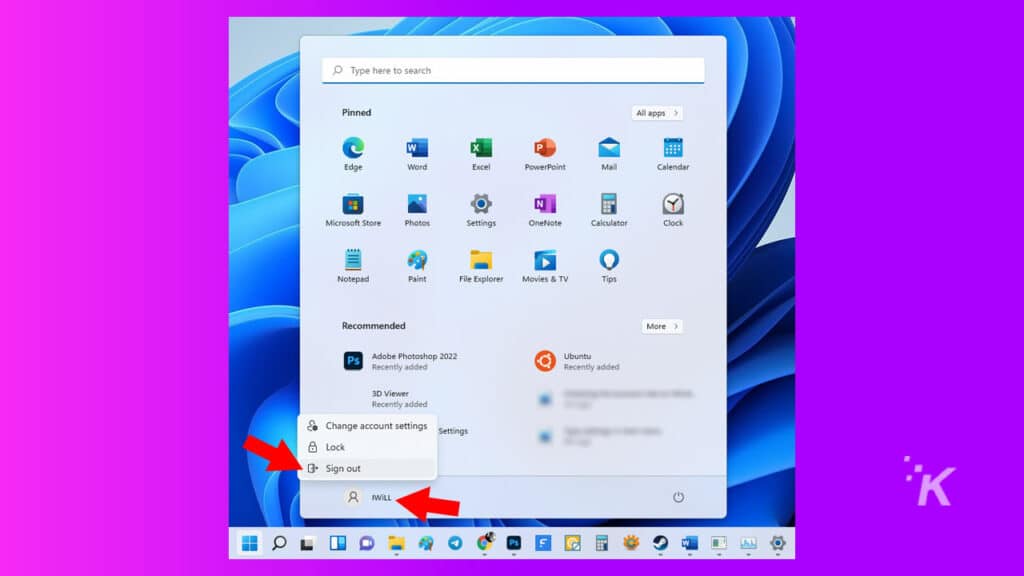
Por lo general, la primera cuenta que configure tendrá privilegios de administrador, por lo que si está usando su propia computadora para esto, ya debería tener acceso de administrador.
Descargar el archivo ZIP del salvapantallas de XP
Después de iniciar sesión como administrador, debe descargar los archivos del protector de pantalla clásico de XP. Para hacer eso:
1. Primero, ve a la Sitio de archivo de Internet
2. Una vez cargado el sitio, haga clic en código postal para descargar salvapantallas de Windows XP y 98
Lee También No Hay Altavoces Ni Auriculares Conectados: Métodos Para Solucionarlo
No Hay Altavoces Ni Auriculares Conectados: Métodos Para Solucionarlo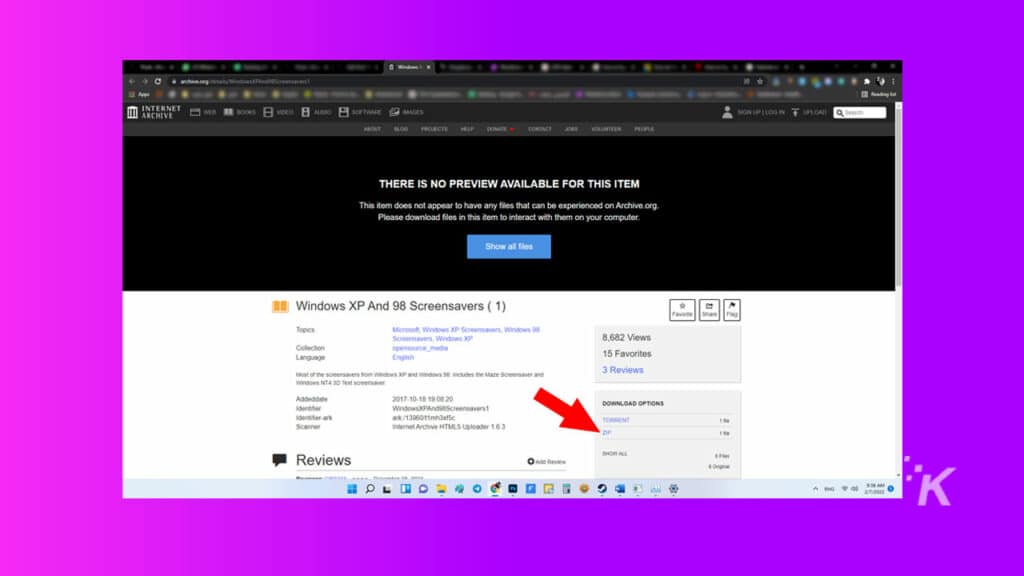
La descarga debería comenzar automáticamente. Una vez descargado, deberá seguir los pasos a continuación para extraer el archivo ZIP.
Extraiga archivos ZIP para protectores de pantalla de Windows 98
Antes de que pueda usar los archivos descargados, debe descomprimirlos. Para eso, sigue a continuación:
1. botón derecho del ratón en el archivo ZIP de protectores de pantalla de Windows XP y 98 en su carpeta de descargas y seleccione Extrae todo
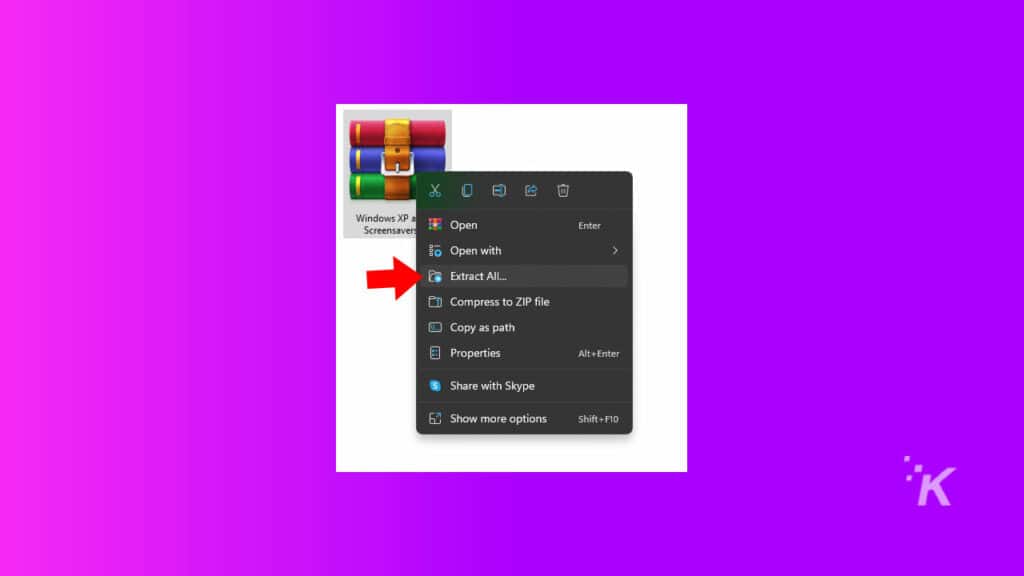
Una vez que descomprima la carpeta, encontrará diez archivos SCR antiguos que le indican a Windows que son para protectores de pantalla. Tres de ellos están incluidos en Windows 11, pero los nuevos incluyen:
- tubos 3D
- objetos voladores en 3D
- ventanas voladoras
- marquesina
- campo de estrellas
- laberinto 3D
- jardinera 3D
Como puede ver en la lista, hay algunas opciones realmente clásicas disponibles, como Flying Windows y 3D Maze, para elegir.
Cómo probar sus nuevos protectores de pantalla en Windows 11
Antes de comenzar el proceso de agregar protectores de pantalla a la carpeta system32, puede probarlos primero.
Para hacer eso, clic derecho en el archivoSeleccione mostrar más opcionesy elige Prueba. Esto abrirá el protector de pantalla para garantizar que la descarga se realice sin problemas.
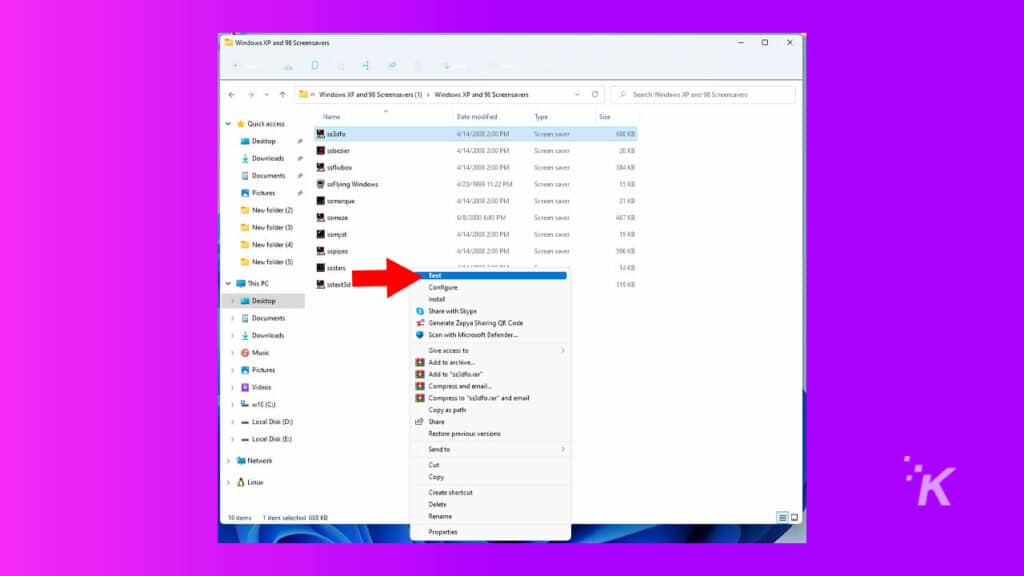
Ahora que sabe que los archivos funcionan correctamente, es hora de agregarlos a Windows 11 para que se conviertan en su verdadero protector de pantalla.
Instalación de protectores de pantalla clásicos de XP en Windows 11
Ahora que ha descomprimido los archivos descargados y los ha probado, es hora de mover los archivos SCR a la carpeta system32 en su unidad Windows C:. Ver cómo:
- Seleccione todos los archivos SRC en la carpeta presionando Ctrl+A para seleccionar todo. Luego haga clic derecho en uno de los archivos y haga clic en el icono de copia o presione CTRL+C
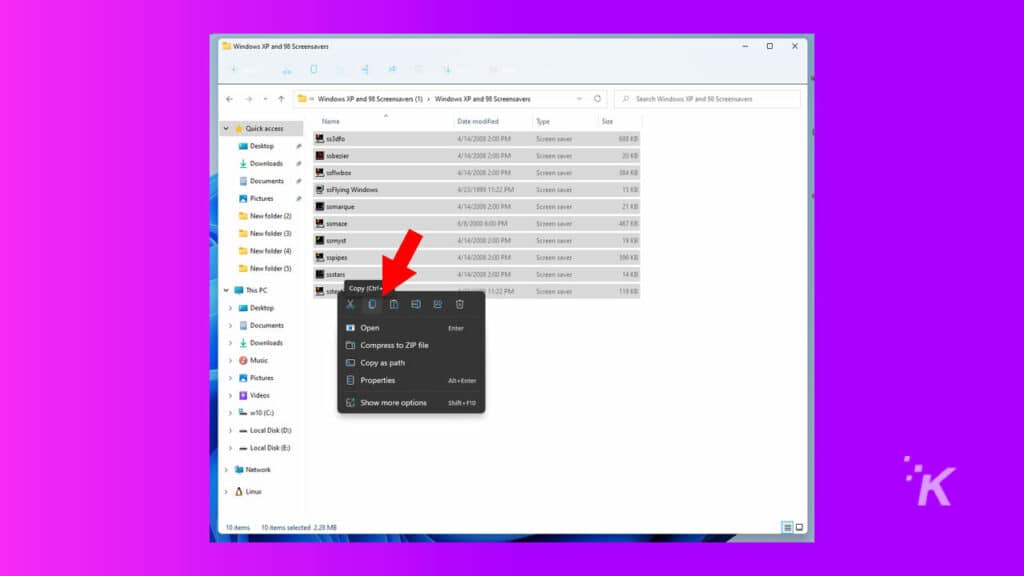
- Después de eso, navegue a C: directorio WindowsSystem32 usando el explorador de archivos y pegue los archivos copiados directamente en System32
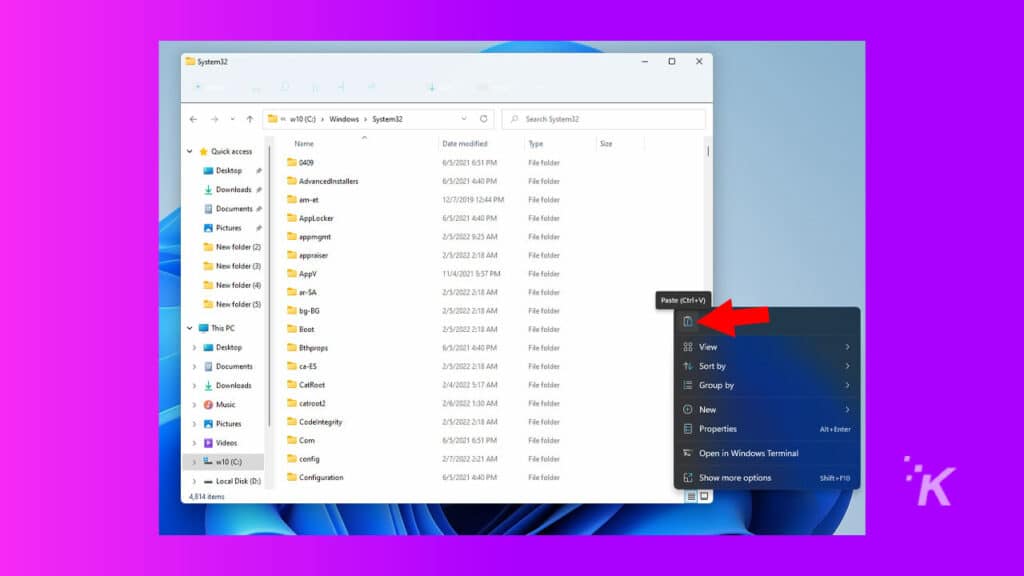
Windows ahora instalará protectores de pantalla por usted y los agregará a los archivos a los que puede acceder para los protectores de pantalla de Windows 11. Le mostraremos cómo cambiar su protector de pantalla a continuación.
Lee También SpyHunter 5. Usabilidad, Efectividad Y Confiabilidad
SpyHunter 5. Usabilidad, Efectividad Y ConfiabilidadCómo cambiar su protector de pantalla en Windows 11
Ahora que tiene protectores de pantalla instalados, es hora de comenzar a usarlos en su computadora. Siga los pasos a continuación:
- Para comenzar, haga clic en el botón el menú de inicio y tipo Cambiar protector de pantallaluego presione Entrar.
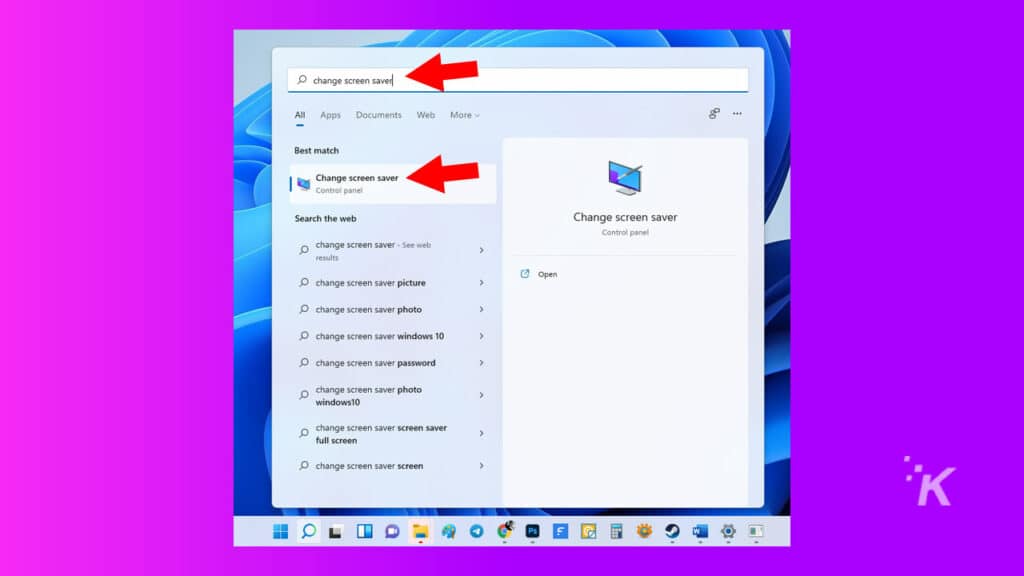
- elige uno de protectores de pantalla instalados de la lista desplegable Abajo de Protector de pantalla cuando aparezca la ventana Editar protector de pantalla.
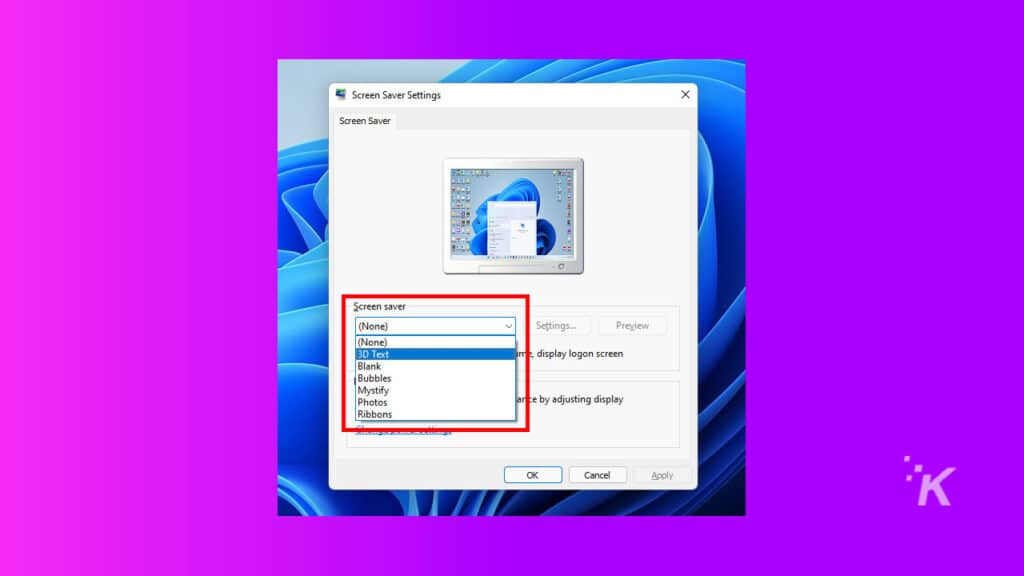
- Si quieres ver una vista previa, haga clic en el botón Ver en el lado derecho de la ventana.
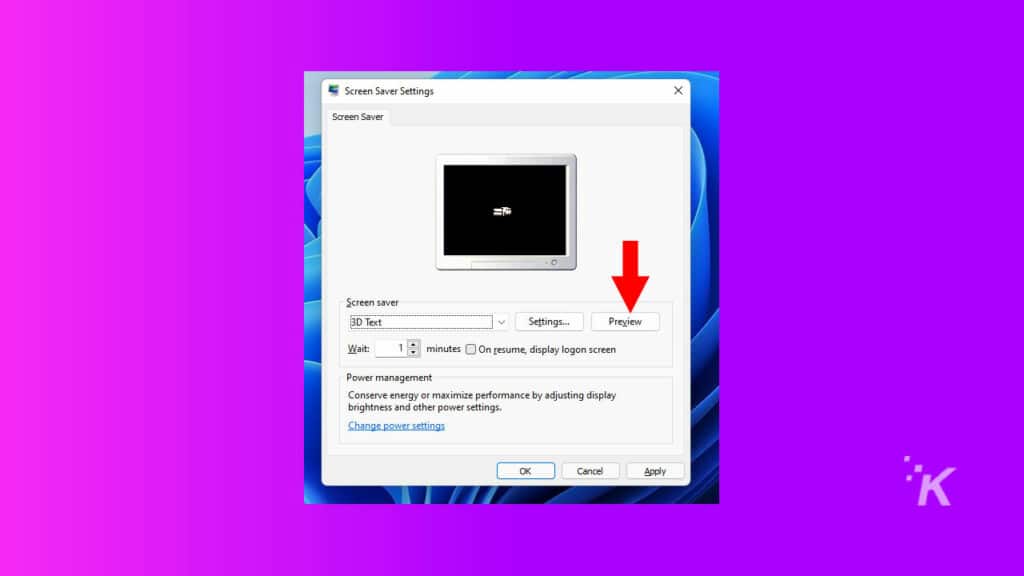
- Cuando esté satisfecho con su selección, haga clic en Aplicar Y OK
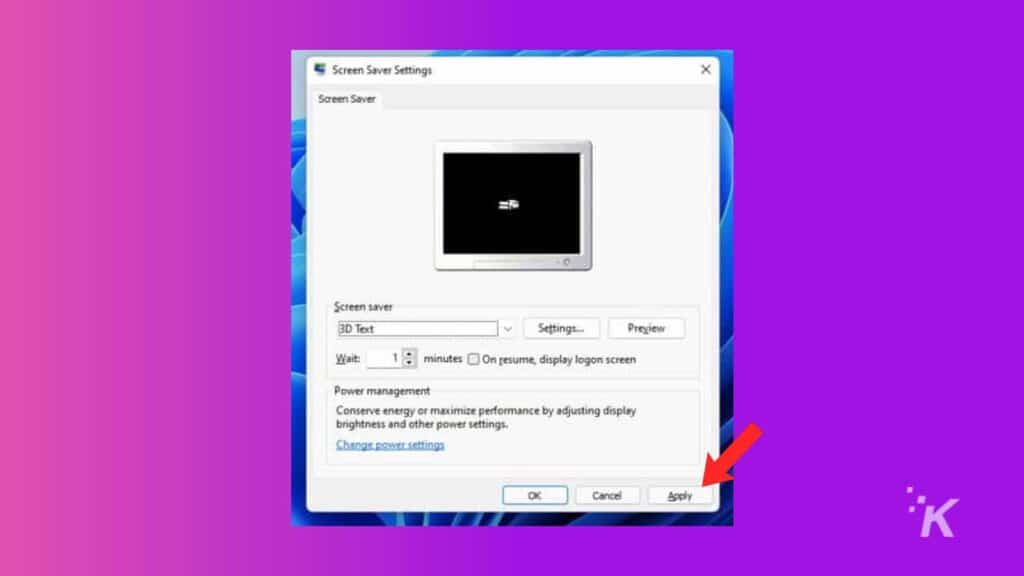
También hay otras configuraciones que puede aplicar a sus protectores de pantalla. Por ejemplo, puedes ajustar la duración o incluso cambiar el texto del salvapantallas.
Los protectores de pantalla de Windows 11 no tienen por qué ser aburridos
Si bien las computadoras han evolucionado y rara vez se ven protectores de pantalla debido a la forma en que se fabrican los monitores, aún pueden ser una excelente manera de personalizar su PC. ¿Y qué mejor manera de hacerlo que con los protectores de pantalla retro XP?
Si quieres conocer otros artículos parecidos a Cómo agregar protectores de pantalla de Windows XP a Windows 11 puedes visitar la categoría Informática.


TE PUEDE INTERESAR